Pocket 使用手册
抱歉,在复制到你的剪贴板时遇到问题。
试试直接复制下方链接。
手势快捷
用这些直观的手势快捷流畅创作,摆脱控制键的控制。
基本手势
在指尖之间移动画布、撤销/重做、清除、拷贝、粘贴及探索实用菜单。


触摸绘图 / 涂抹 / 擦除
轻点绘图、涂抹、擦除工具,再触摸画布开始创作。
在 Procreate Pocket 中,绘画就在你的指尖。
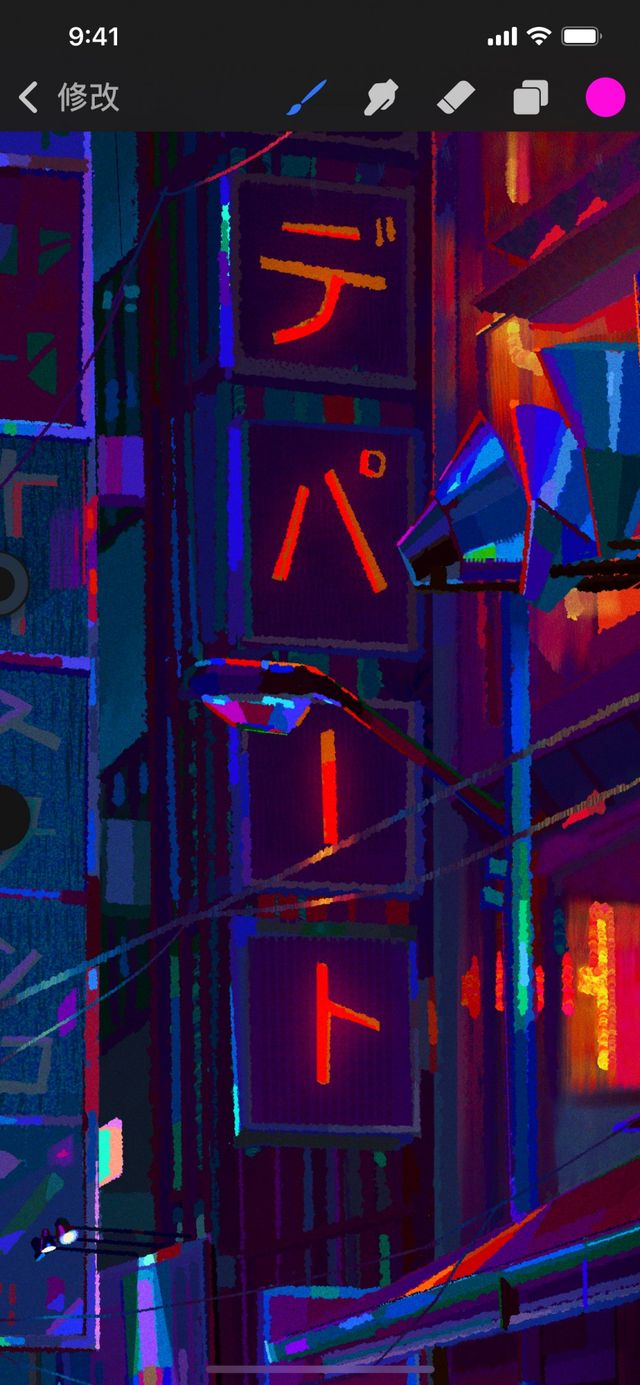

捏合缩放
缩进或放远画布来顺畅找到细节或看到全图。
将手指放至画布上,捏合手指来放远、或是向外捏放来缩进视角。


捏合旋转
简便旋转你的画布来找到最适合的角度。
捏住画布时,转动你的手指即能旋转画布。


快速捏合适应屏幕
一个动作让你的画布立即完美符合屏幕大小。
快速捏合就如捏合缩放的手势一样,只是动作更快速:当你快速捏合时,你的画布会自动缩放配合界面大小。
想要达到最佳效果,在使用手势操作的结尾快速在屏幕上捏合并放开手指。
想回到快速捏合前的画布画面,反向操作快速捏合的手势即可。


双指轻点以撤销
快速撤销一个或多个最近操作。
用两指同时在画布上轻点即可撤销你的前一个操作,两指可以是合并或分开的;界面上方会出现通知信息来告诉你 撤销 了什么操作。
想要撤销一系列操作,轻点画布后让双指保持长按,延迟一会后 Procreate Pocket 即会开始快速撤销你最近的操作;想要停止撤销只要将手指从画布移开即可。
Procreate Pocket 能撤销最多 250 个操作。
小窍门
如果你返回图库或退出 Procreate Pocket,所有撤销记忆点将被清除,而你的操作会被永久保存。
想要调整快速撤销的延迟时间,可到 修改 > 操作 > 偏好设置 > 计时器 并调整 快速撤销延迟 滑动键。


三指轻点以重做
当你撤销过多操作,只要三指就能 重做。
用三指同时在画布上轻点即可重做你的操作,三指可以合并或分开。
如同撤销,你可以在画布上用三指长按快速重做一系列操作。


三指擦触清除
瞬间清除图层。
在画布上同时用左右擦除的动作拖动三指即可将图层的内容擦除掉。
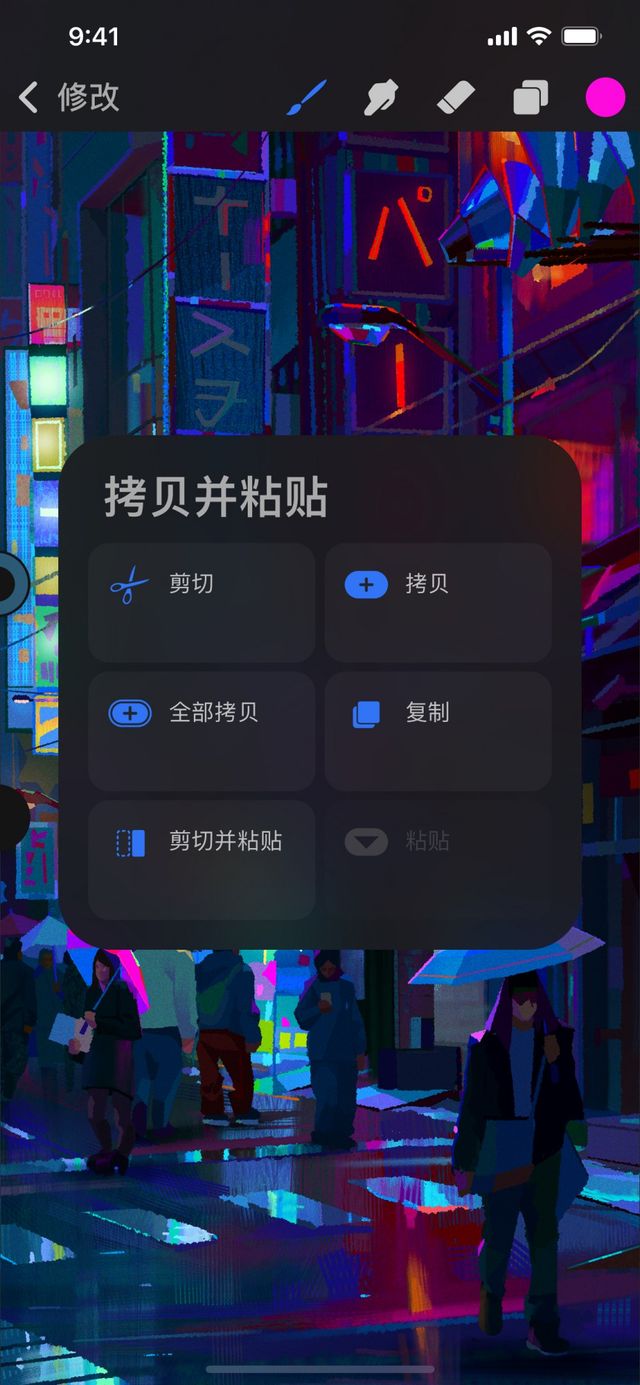

三指下滑呼唤剪切 / 拷贝 / 粘贴
呼唤一个涵盖你 剪切、拷贝 与 粘贴 所需选项的浮动菜单。
轻轻用三指往屏幕下方滑动即可呼唤 拷贝与粘贴 菜单,其中提供 剪切、拷贝、全部拷贝、复制、剪切并粘贴 和 粘贴 按钮。
了解更多关于 拷贝与粘贴 菜单。


四指轻点切换全屏
用一支画笔毫无分心阻碍的创作。
当你想要让界面更干净好让你专心创作,用四指轻点屏幕即可呼唤 全屏 模式。界面将会滑动消失,让你的画布一览无遗。
再次用四指轻点屏幕即可换回界面模式,或轻点全屏模式中左上角的图标。


绘图并长按以“速创形状”
速创形状 让你一眼瞬间将手绘线条或形状速创成完美形态。
描绘一条线或形状,并保持长按你在画布上的手指。数秒后,你的笔划会速创成一条完美的直线或相似形状。
手指长按时用另一支手指轻点按住画布,就能将形状瞬间变成完美形态。
了解更多关于 速创形状 。
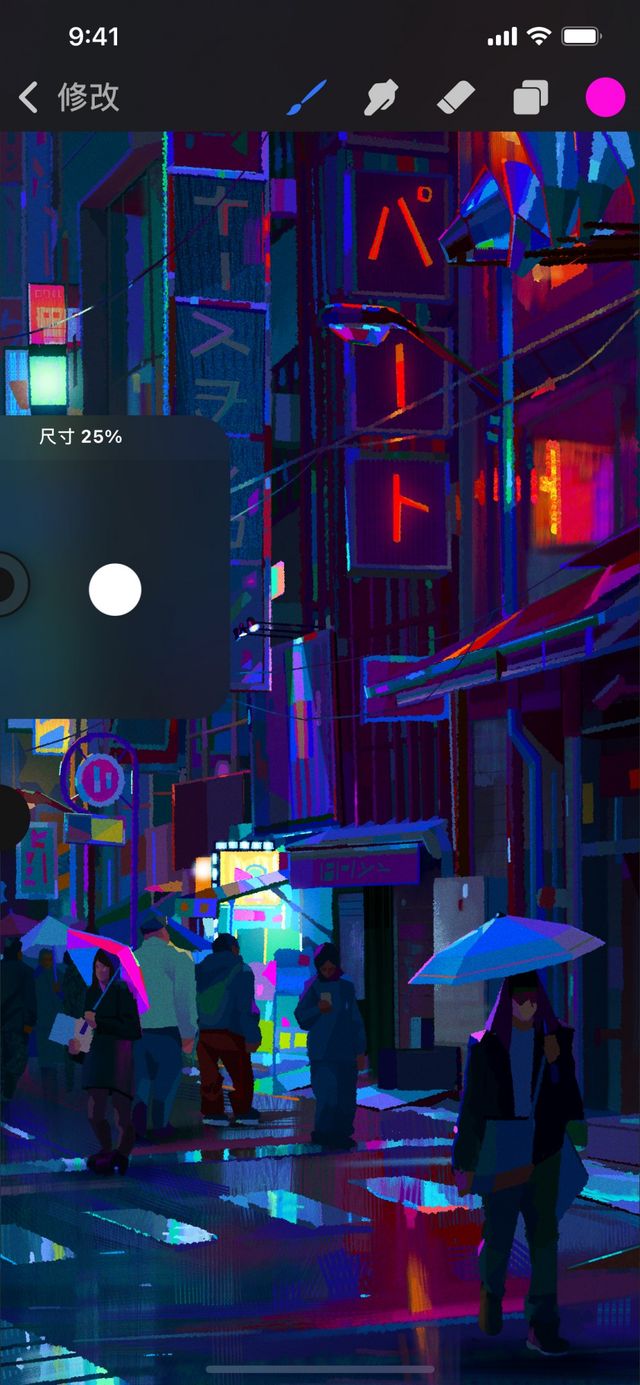

精准滑动钮控制
简单精准的滑动钮给你准确到位的控制。
Procreate Pocket 中的每个滑动钮皆能微调掌控;按压滑动钮后,将你的手指从滑键上往和滑动钮垂直方向拖动移开并向上或下即可微调,手指移开的距离愈远、控制就愈精细。
图层手势
在 图层 面板中运用这些简便手势提高工作效率。
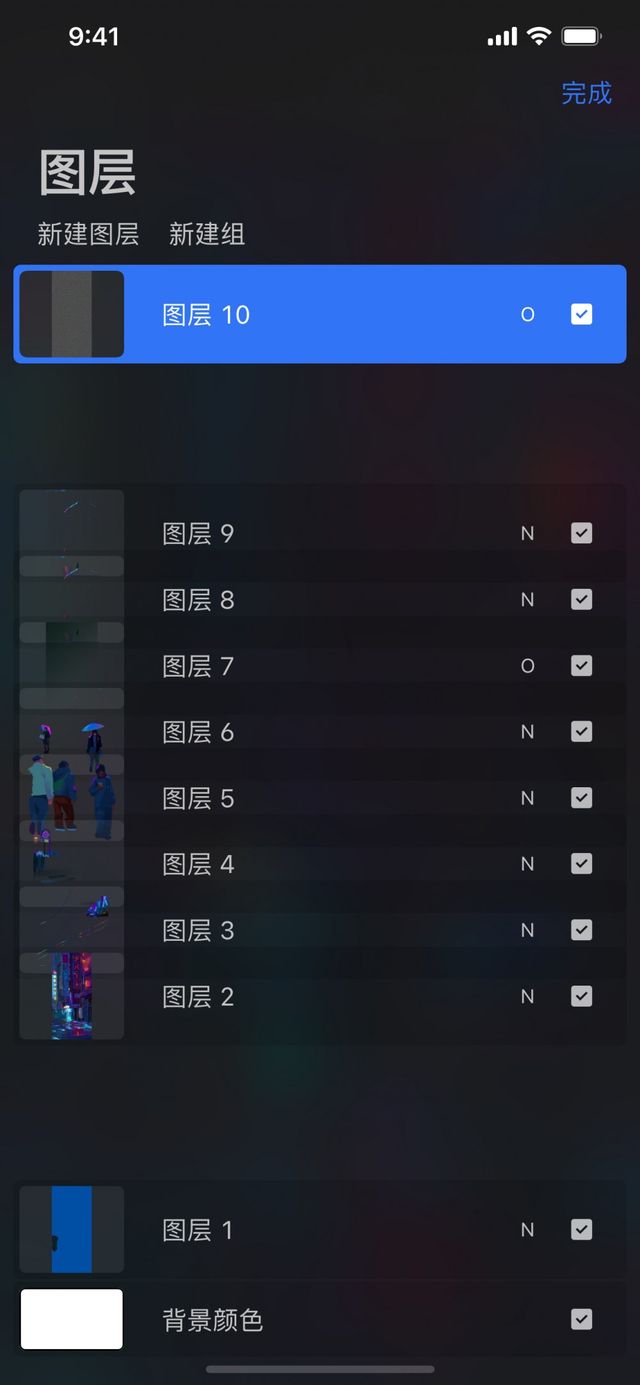

捏合合并
将两个或多个图层合而为一。
在图层列表中将两指捏合即会将图层及中间涵盖的所有图层一同合并。
了解更多关于 合并图层 。
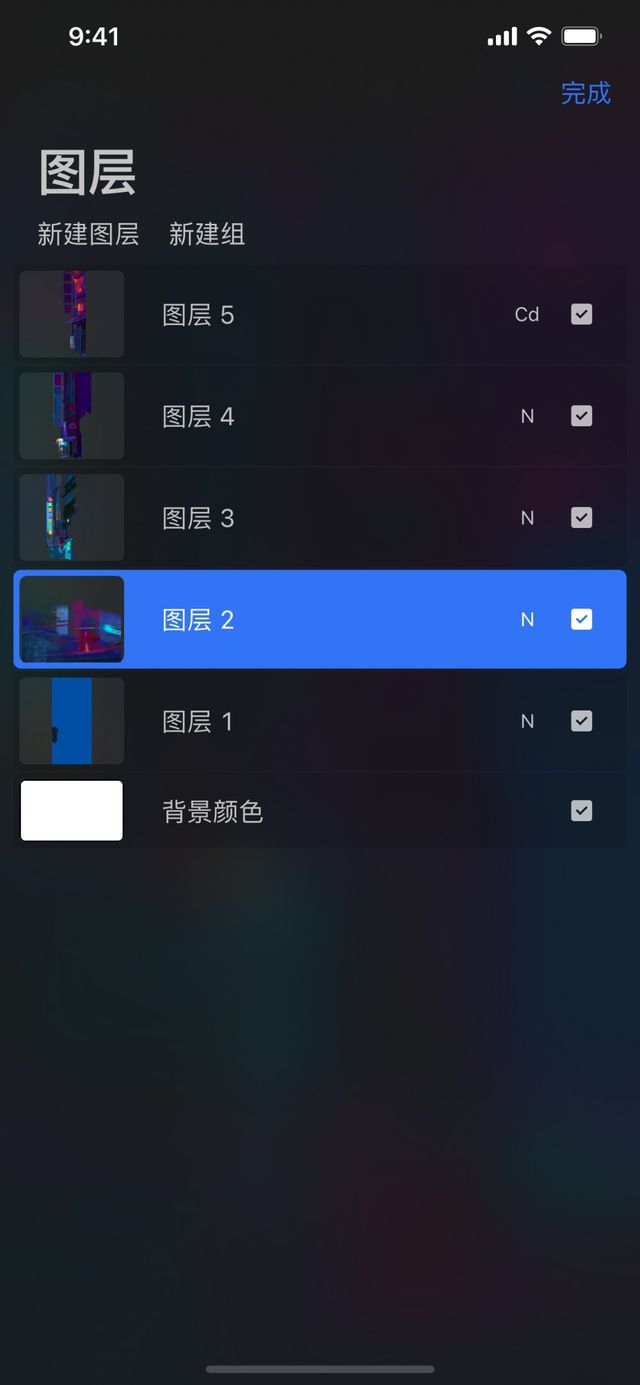

轻点选取主要图层
选定一个主要图层。
在图层列表中轻点任一图层会将它选定为主要(当前)图层,主要图层以蓝色高亮标示。
你一次最多只能选定一个主要图层,所有绘图操作会直接反映在主要图层上。
了解更多关于 主要与次要图层 。
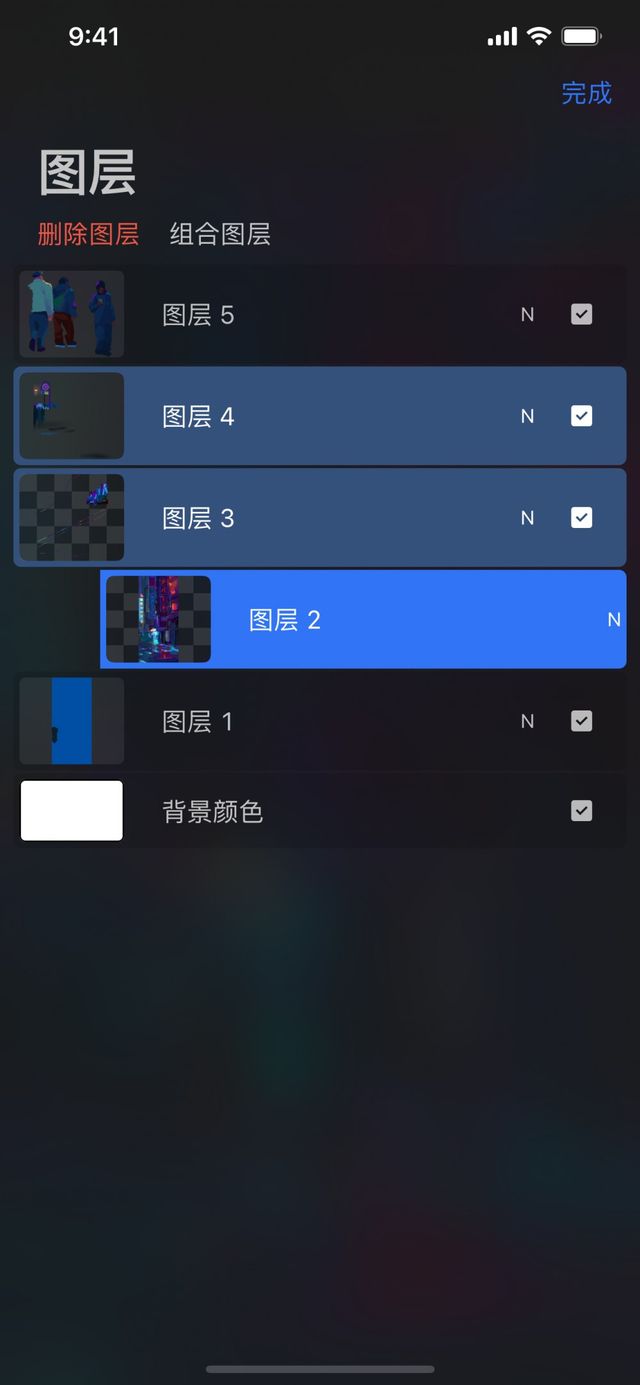

右滑选择次要图层
选定一个次要图层。
在图层列表中右滑任一图层会将它选定为次要图层,次要图层以深蓝色标示。
你一次最多只能选定一个主要图层,但你可以选择多个次要图层;绘画操作只会反映在主要图层上。
了解更多关于 主要与次要图层 。
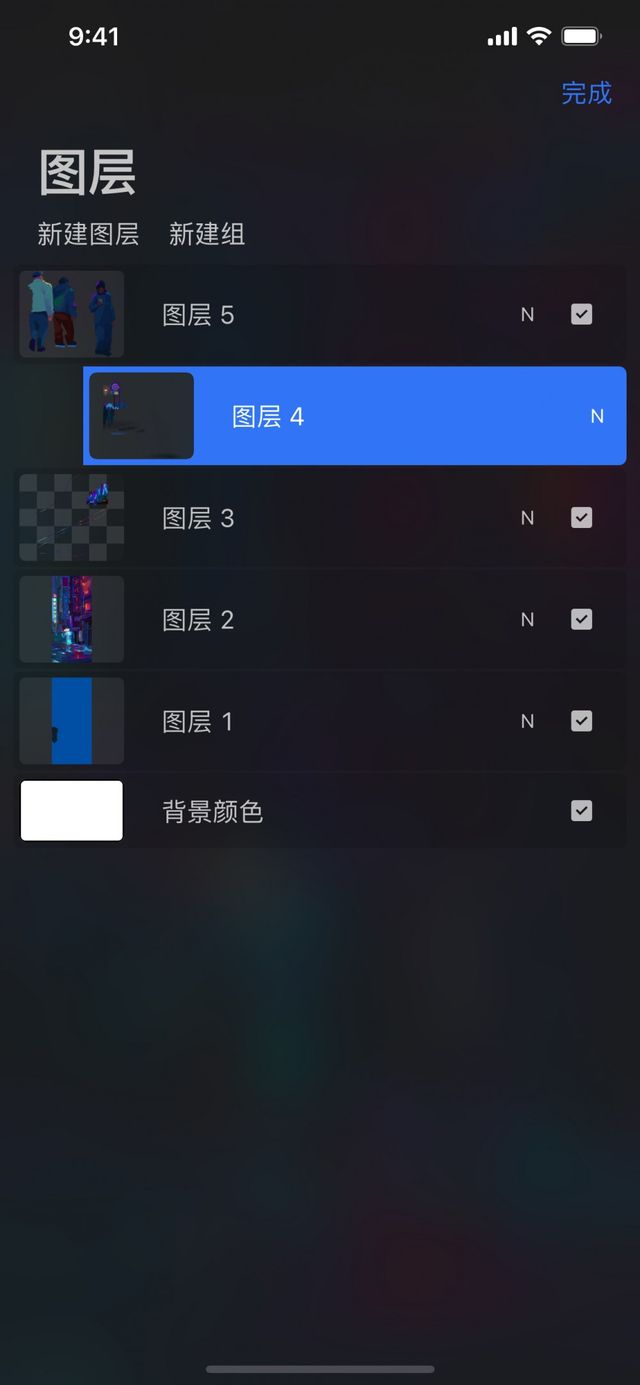

两指右滑启用阿尔法锁定
锁定一个图层的内容及透明度。
在图层列表中在一图层上,用两指由左至右滑动即可锁定该图层的不透明度。
自此在该图层上的绘画操作只会反映在当前画作上,而不影响透明的区块。
阿尔法锁定 可以为你的作品元素添加质感、细节或阴影而不影响描线外的区域。
了解更多关于 阿尔法锁定 。
抱歉,在复制到你的剪贴板时遇到问题。
试试直接复制下方链接。